目的は、Ubuntu 20.04 Focal Fossa Desktop /ServerLinuxに代替デスクトップ環境としてKDEプラズマデスクトップをインストールすることです。
このチュートリアルでは、次のことを学びます。
-
taskselをインストールする方法 - KDEプラズマデスクトップのインストール方法
- SDDMディスプレイマネージャーに切り替える方法
- KDEプラズマデスクトップにログインする方法
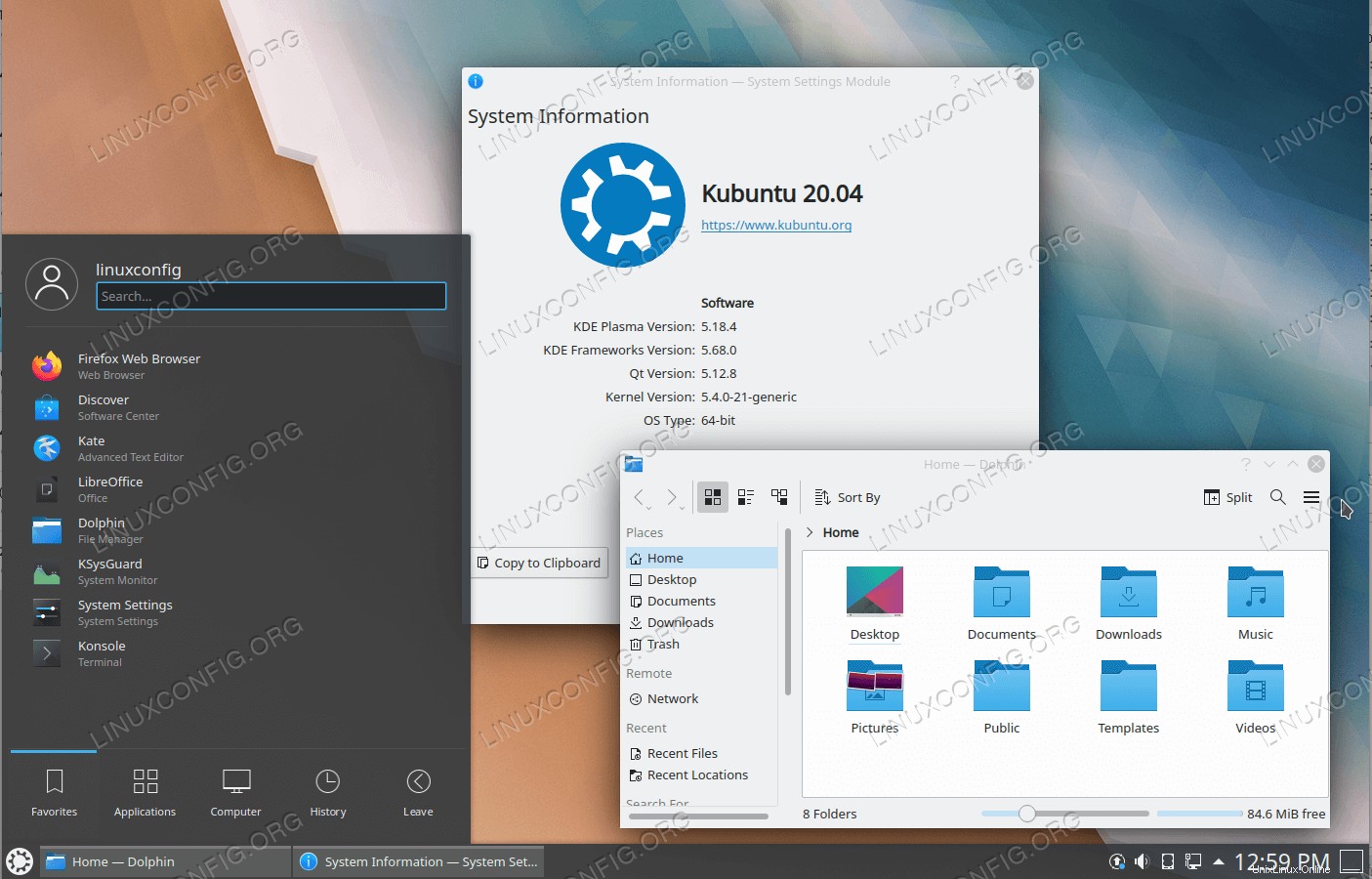 Ubuntu 20.04 FocalFossaLinux上のKDEプラズマデスクトップ
Ubuntu 20.04 FocalFossaLinux上のKDEプラズマデスクトップ 使用されるソフトウェア要件と規則
| カテゴリ | 使用する要件、規則、またはソフトウェアバージョン |
|---|---|
| インストールまたはアップグレードされたUbuntu20.04Focal Fossa | |
| tasksel | |
rootまたはsudoを介したLinuxシステムへの特権アクセス コマンド。 | |
# –指定されたLinuxコマンドは、rootユーザーとして直接、またはsudoを使用して、root権限で実行する必要があります。 コマンド$ –特定のLinuxコマンドを通常の非特権ユーザーとして実行する必要があります |
Ubuntu20.04にKDEプラズマデスクトップをステップバイステップの手順でインストールします
{loadpositionubuntu-20-04-ダウンロード}
-
taskselを使用します KDEプラズマデスクトップをインストールするコマンド。taskselの場合 コマンドはシステムで使用できません。次の方法でインストールできます:$ sudo apt install tasksel
- 次のコマンドを実行して、KDEPlasmaデスクトップのインストールを開始します。
$ sudo tasksel install kubuntu-desktop OR $ sudo tasksel install kubuntu-full
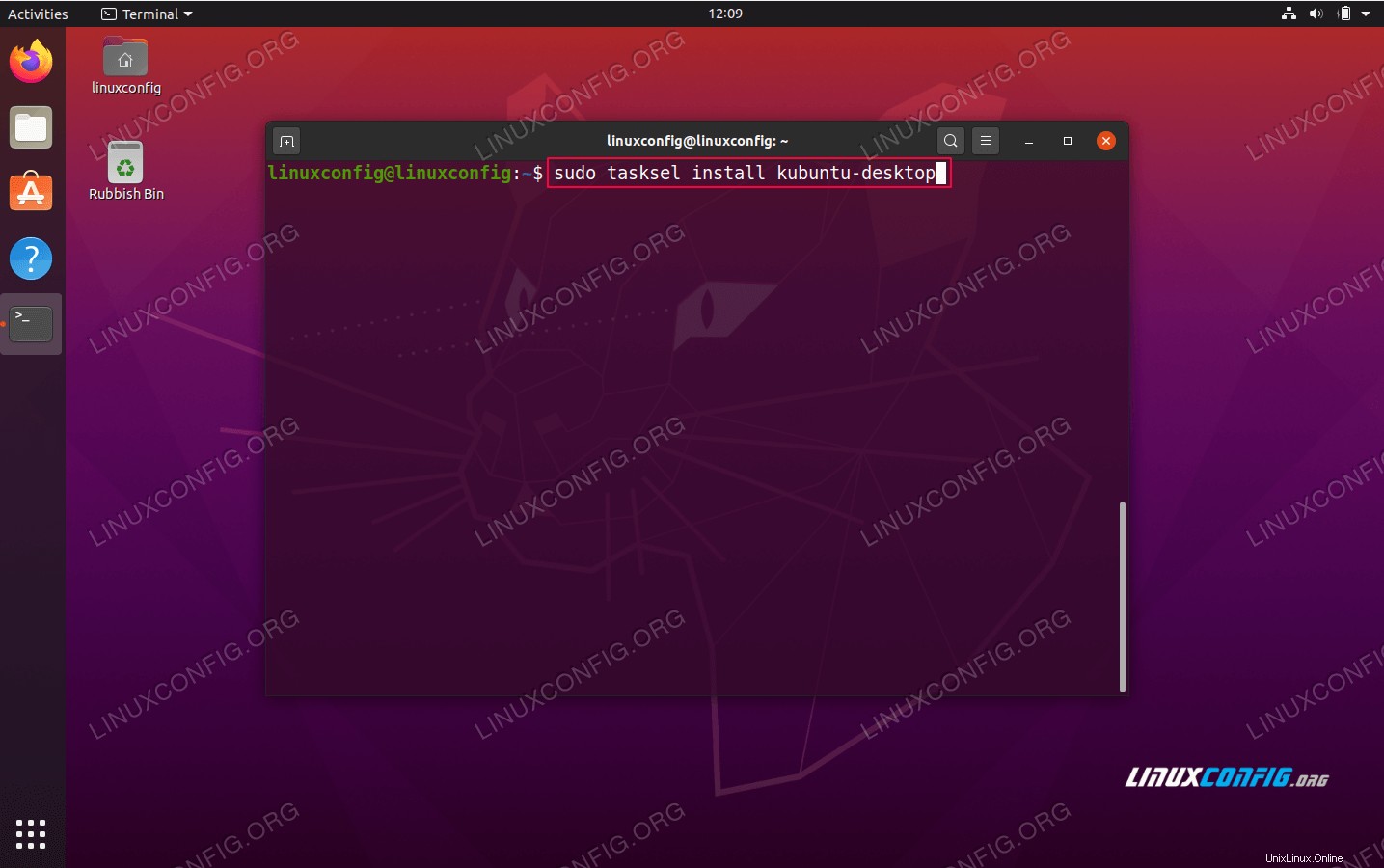 Ubuntu20.04でのKDEPlasmaインストールコマンド
Ubuntu20.04でのKDEPlasmaインストールコマンド 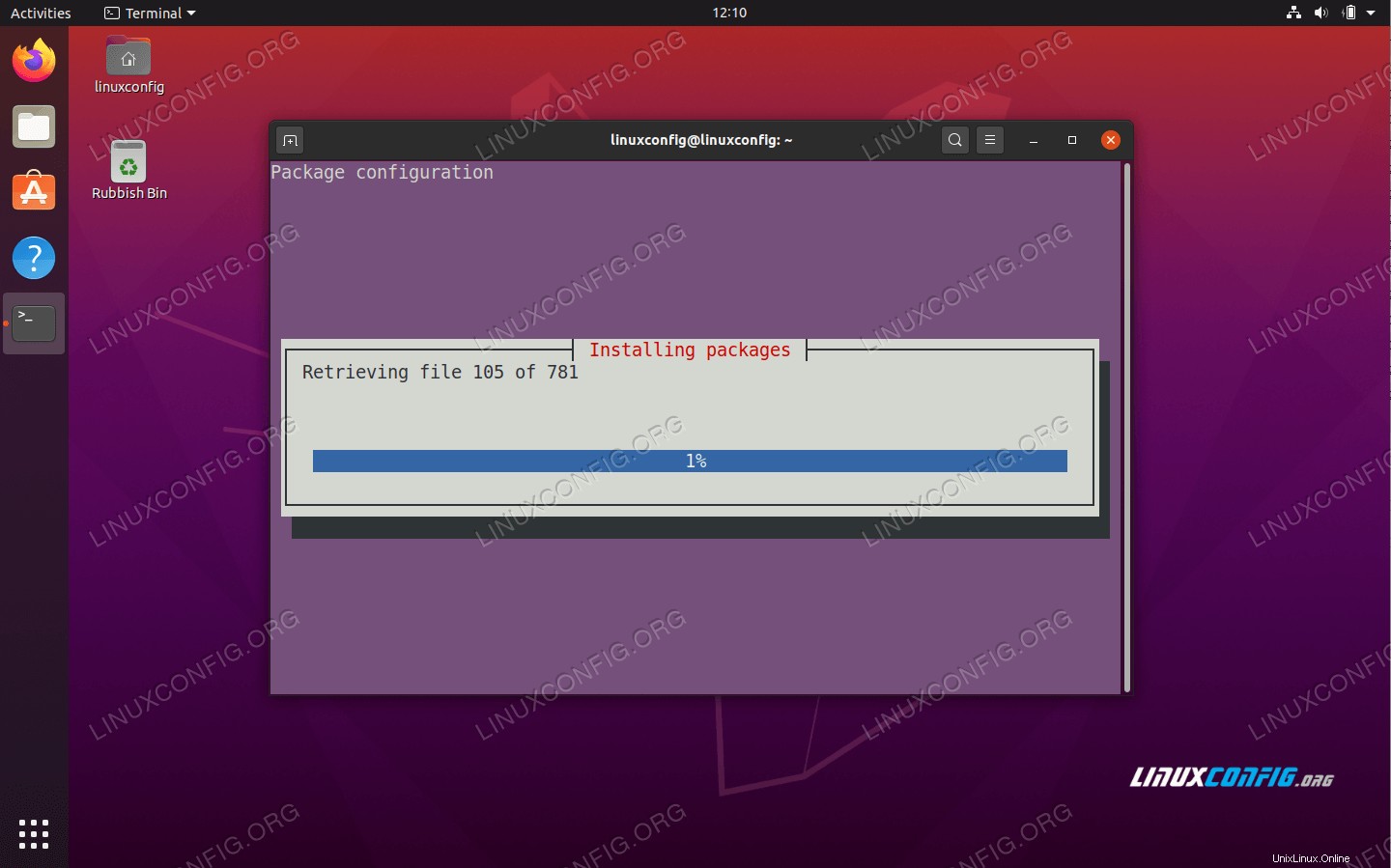
taskselを待ちます KDEPlasmaデスクトップのインストールを完了するには -
 SDDM構成情報
SDDM構成情報 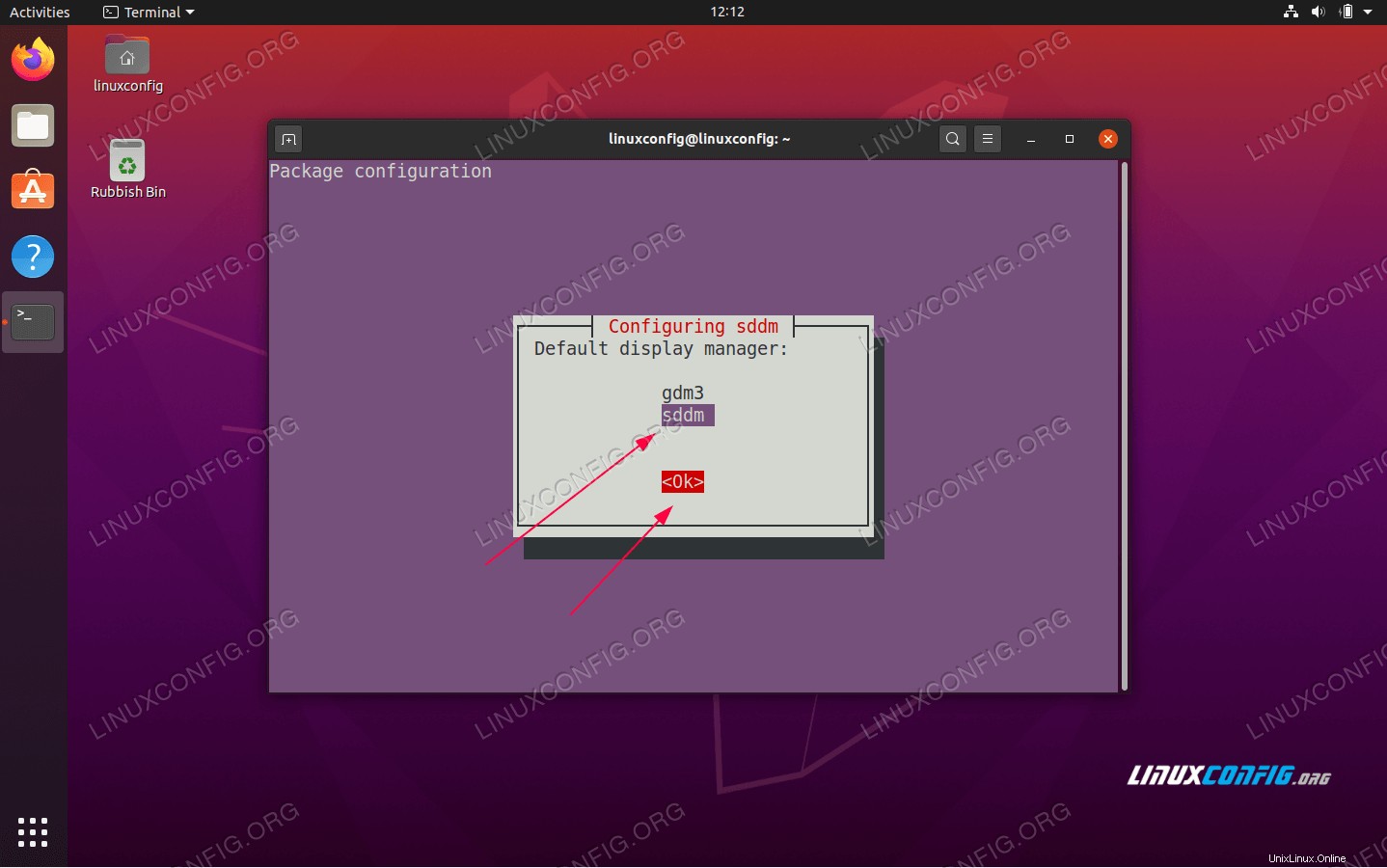 TABを使用して
TABを使用してsddmを選択しますokを押します ボタン - Ubuntu20.04システムを再起動します。
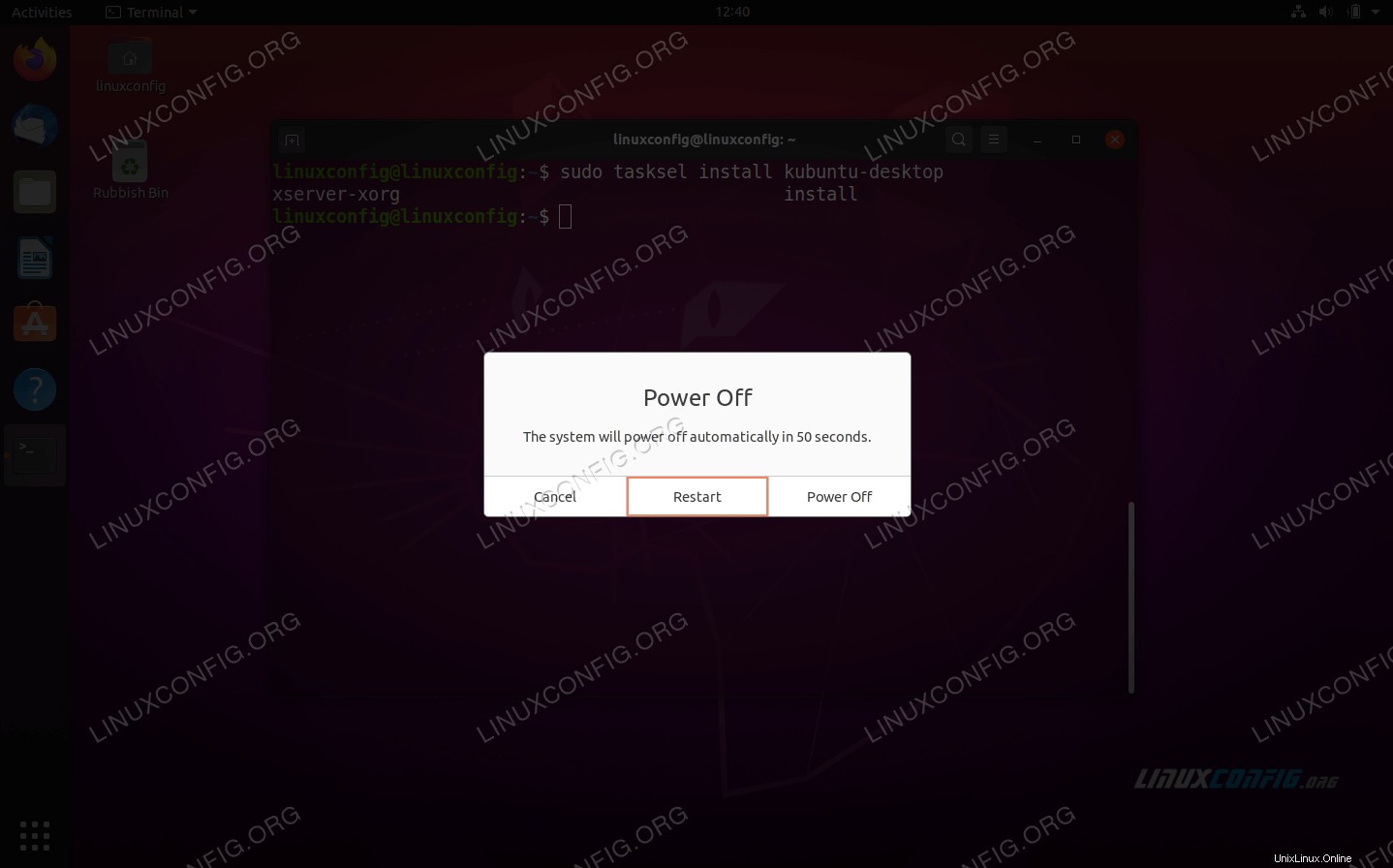 Ubuntu20.04システムを再起動します
Ubuntu20.04システムを再起動します - デスクトップセッションを
Plasmaとして選択します :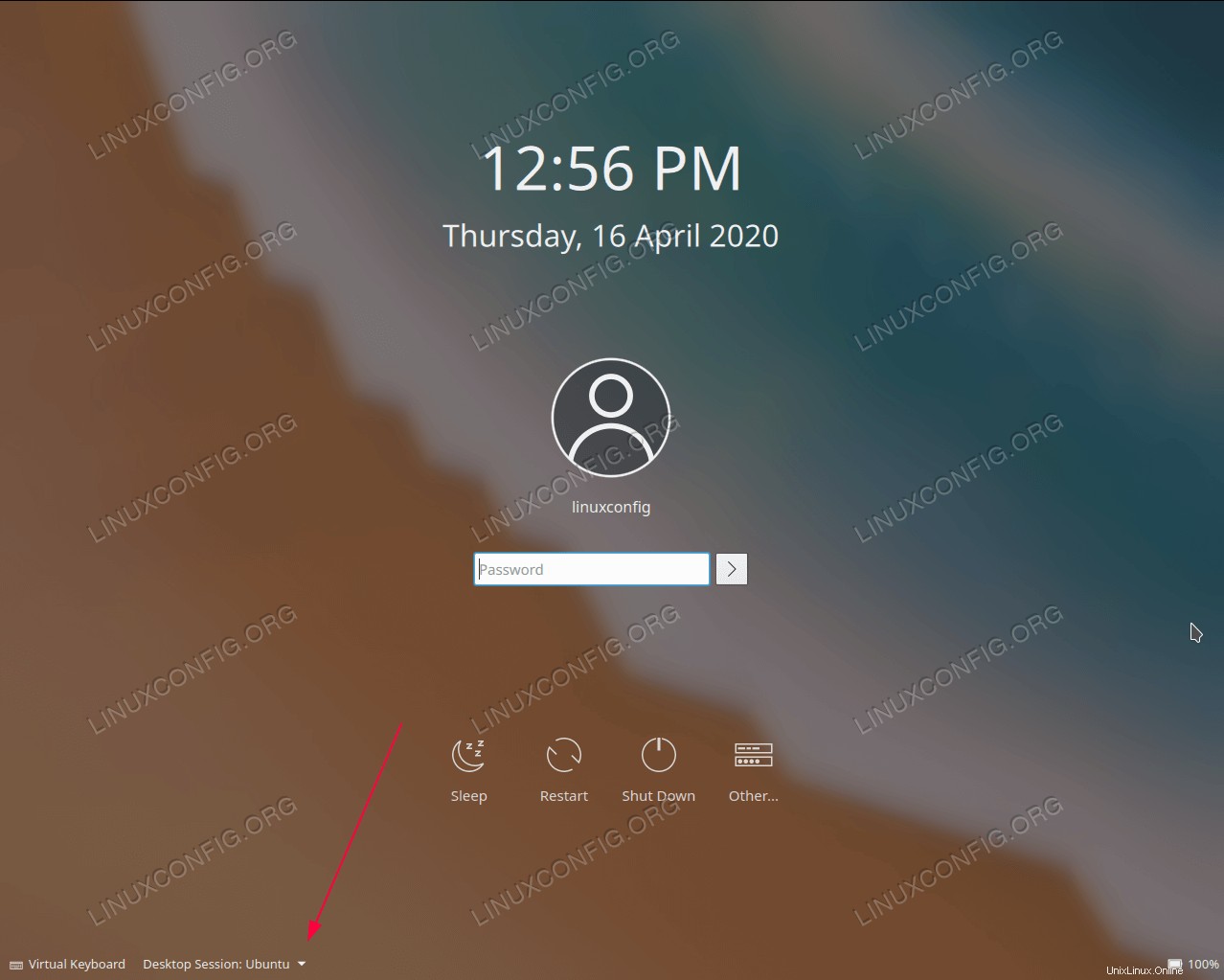 デスクトップセッション選択メニューを開く
デスクトップセッション選択メニューを開く 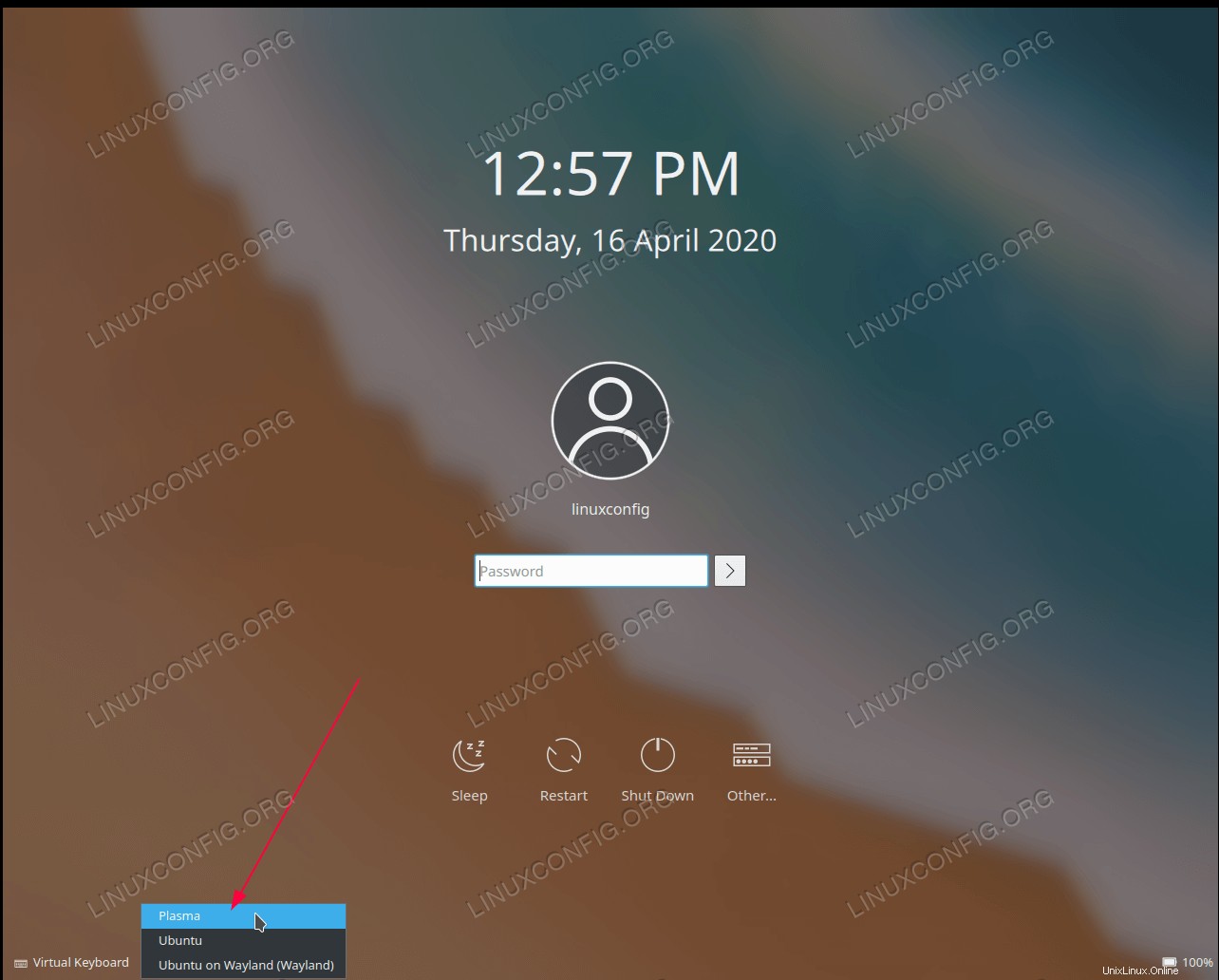
Plasmaを選択します セッション、パスワードを入力し、ログインボタンを押します